아이폰 텍스트 대치 하트 이모티콘 웃음 모음 물음표 표정 띄어쓰기
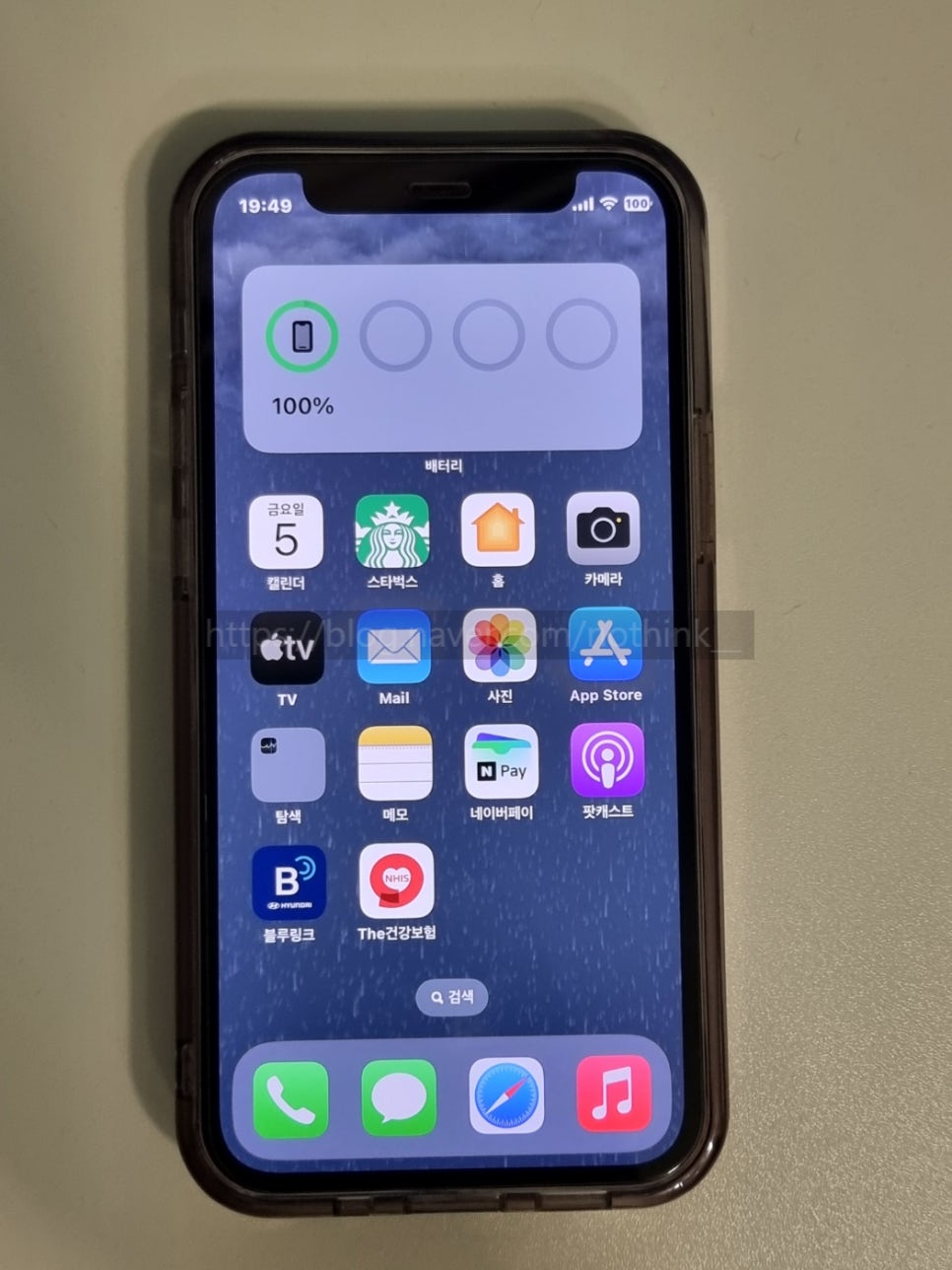
안녕하세요 보일러가고장나서울지 입니다. 이번 포스팅에서는 아이폰 텍스트 대치 하트 이모티콘 웃음 모음 물음표 표정 띄어쓰기에 대하여 간단하게 작성을 해보도록 하겠습니다. 아이폰 텍스트 대치 같은 경우 사용자가 입력할 때 자동으로 지정된 단어 또는 문구로 변환될 수 있는 단축키를 생성하는 기능입니다. 유용하게 사용하면 좋은 기능이라고 볼 수 있죠.
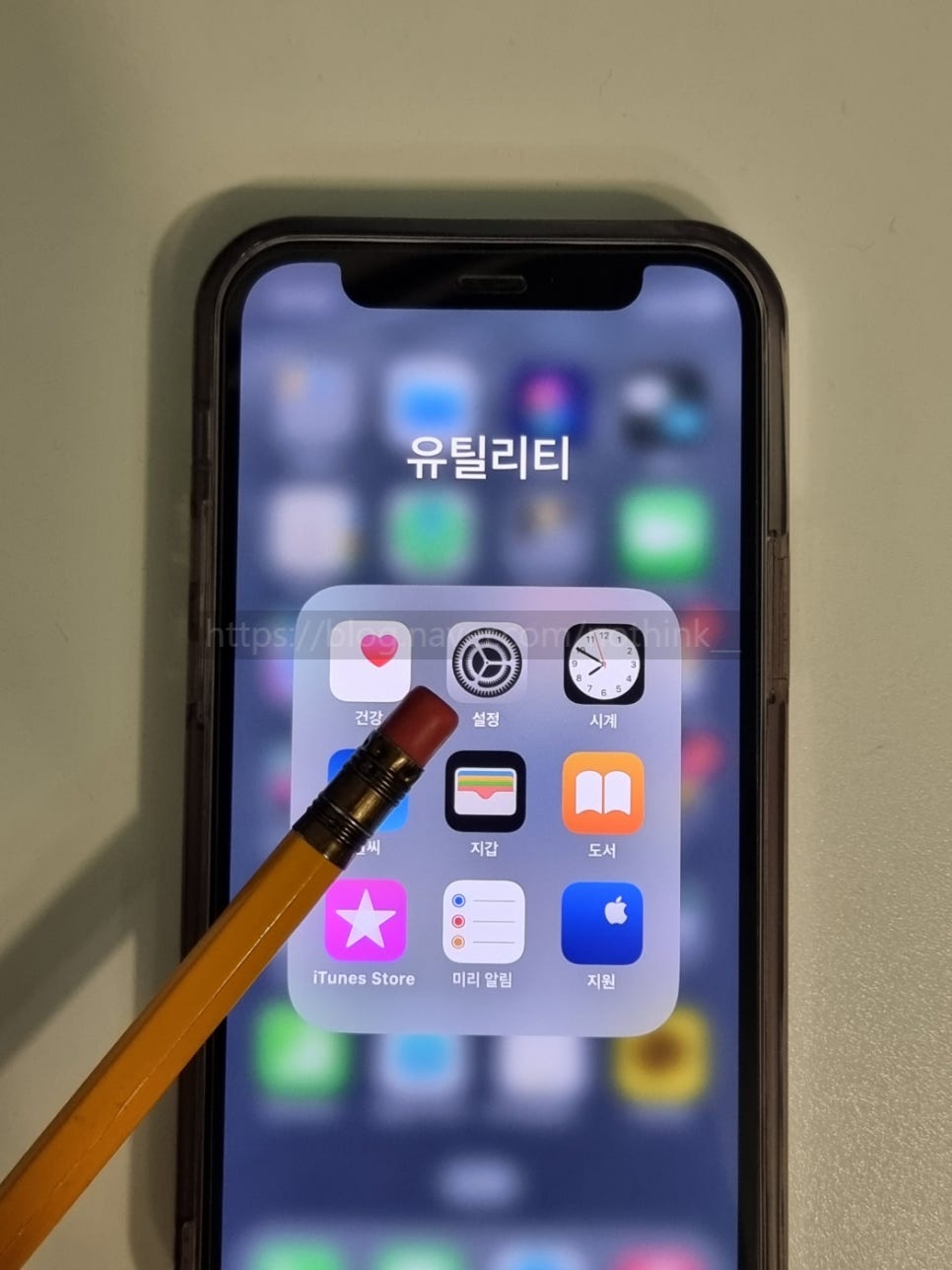
아이폰 텍스트 대치는 별도로 설정을 해줘야 합니다. 세팅을 진행하려면 아이폰 홈 화면에 위치하고 있는 설정 앱으로 들어가 줍니다.
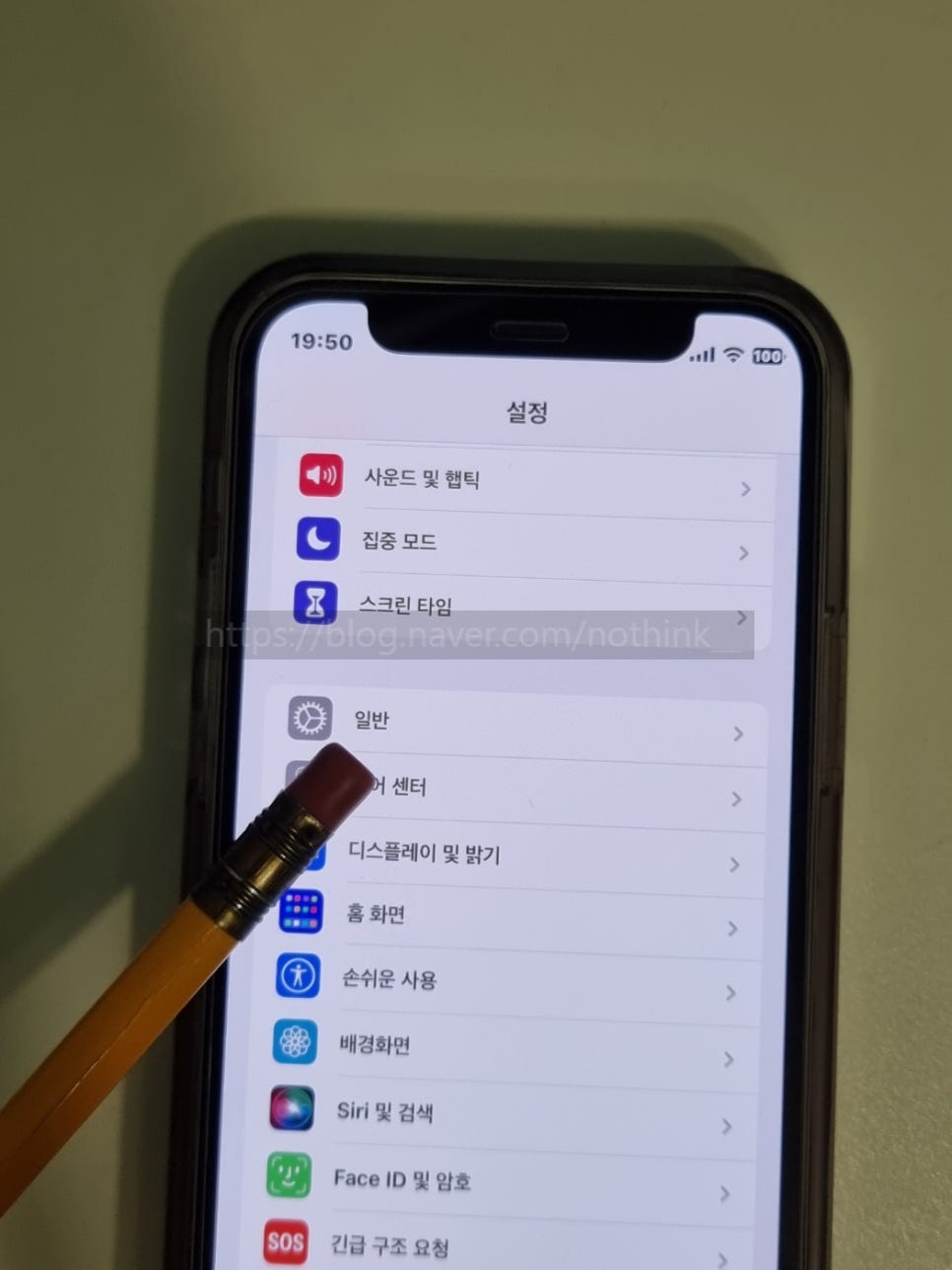
아이폰 설정 앱 페이지로 넘어왔다면 스크롤을 아래쪽으로 살짝 내려줍니다. 그리고 일반 항목을 선택하여 들어가 줍니다.
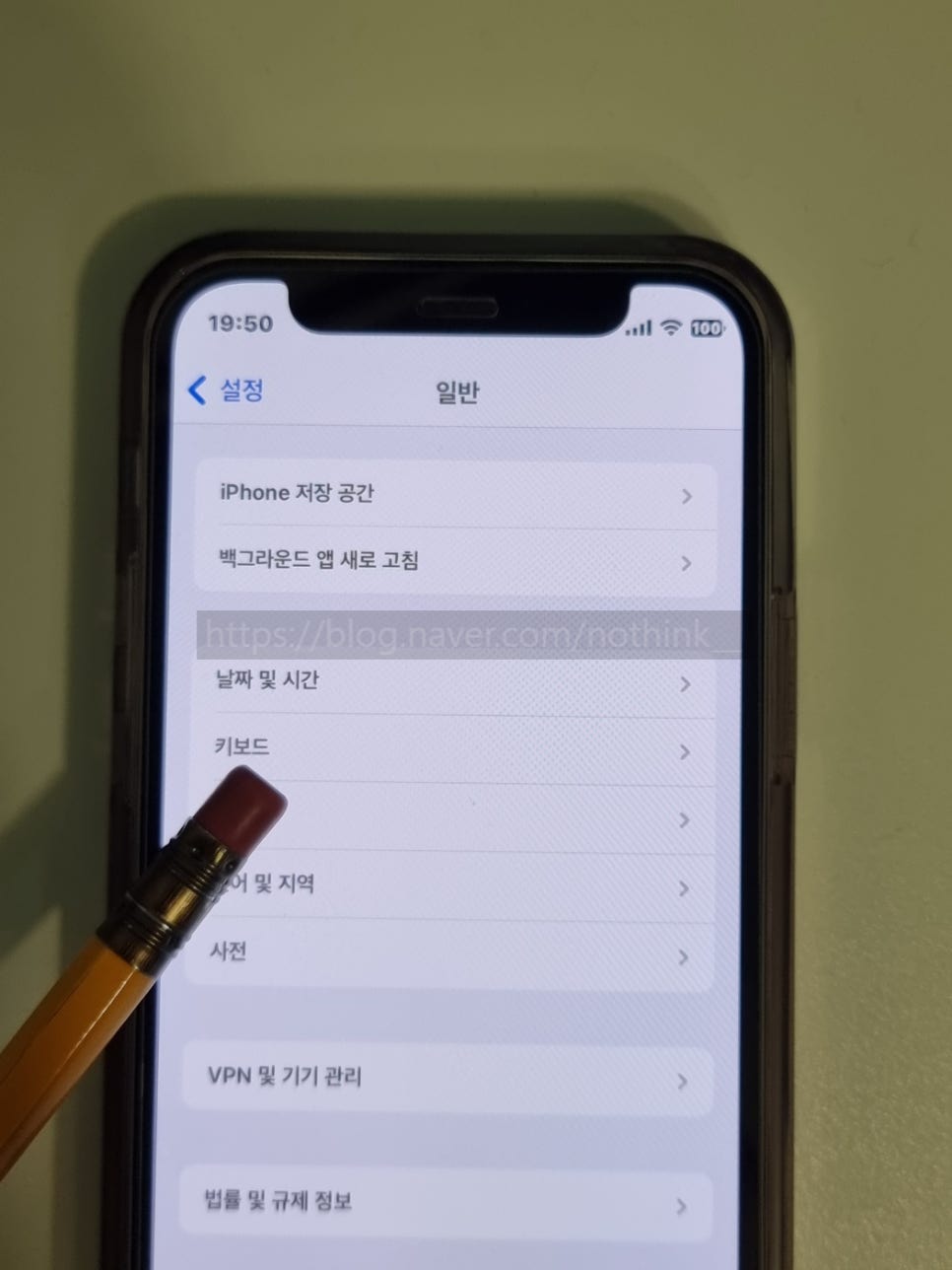
아이폰 일반 항목 페이지로 넘어왔다면 여기에서는 키보드 항목을 한번 터치해 들어가 줍니다.
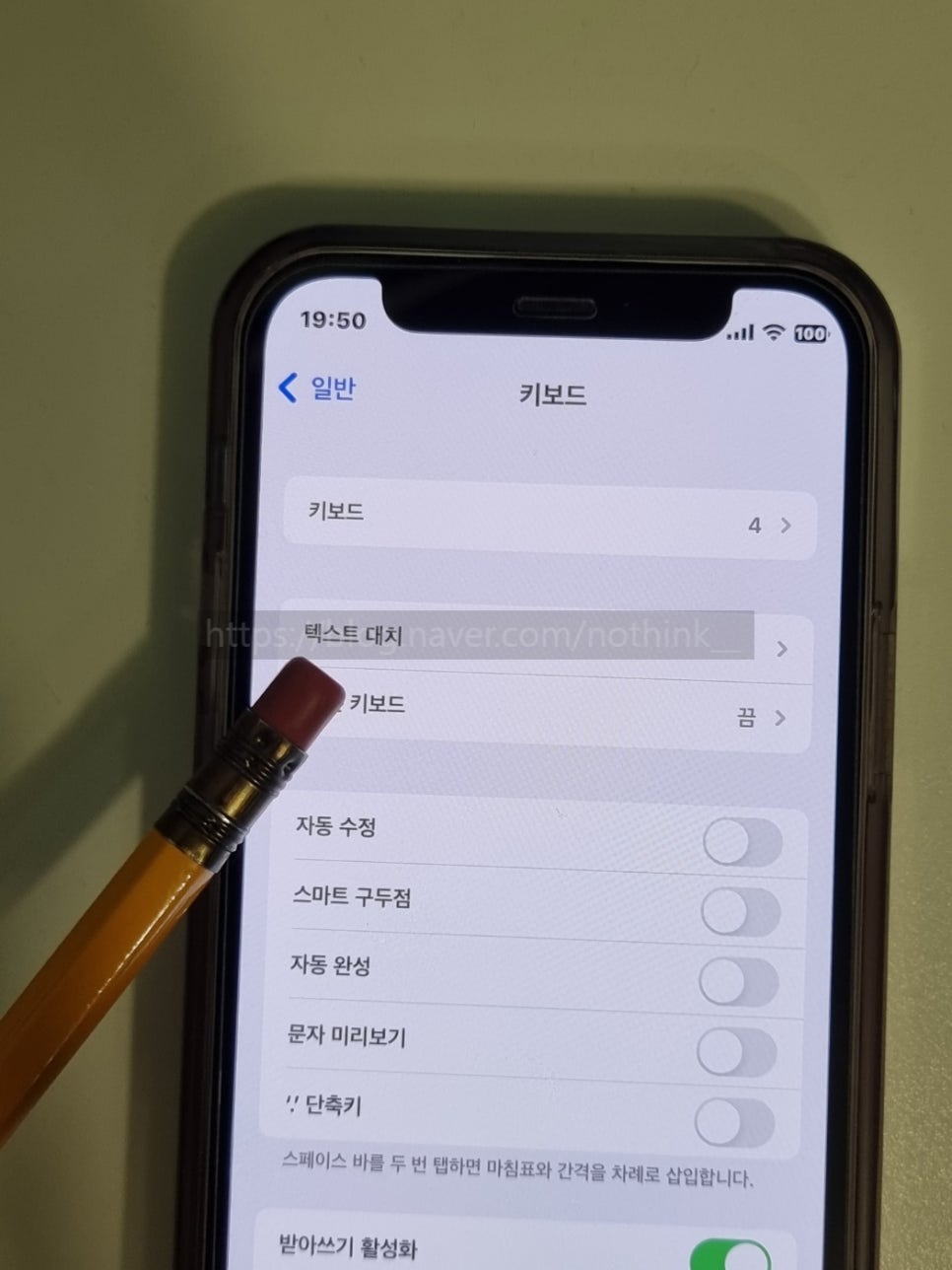
아이폰 키보드 페이지로 넘어왔다면 여기에서는 텍스트 대치 항목을 선택하여 들어가 줍니다.
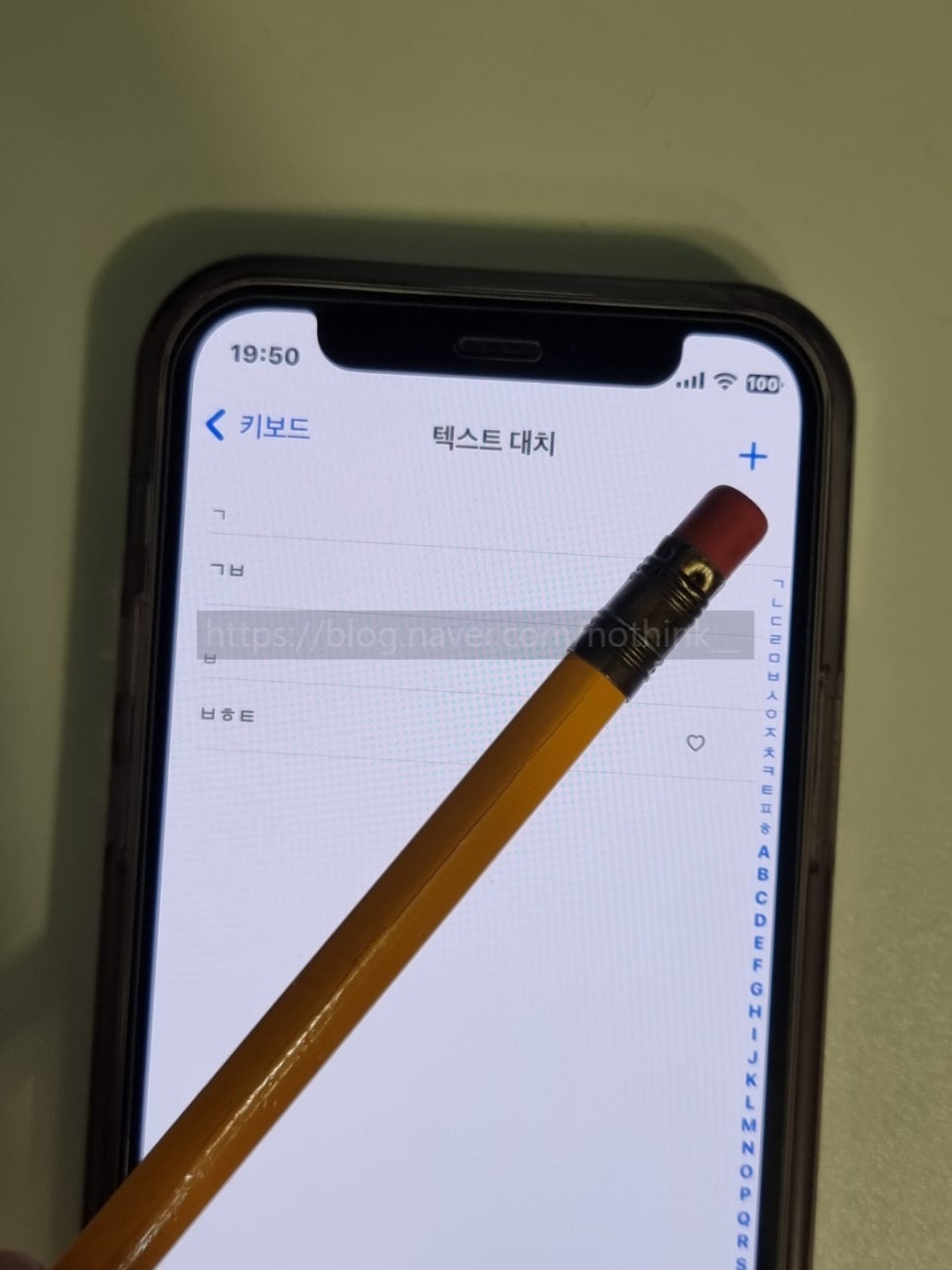
텍스트 대치 페이지로 넘어왔고 추가를 하려면 + 버튼을 눌러 들어가주면 되겠습니다.
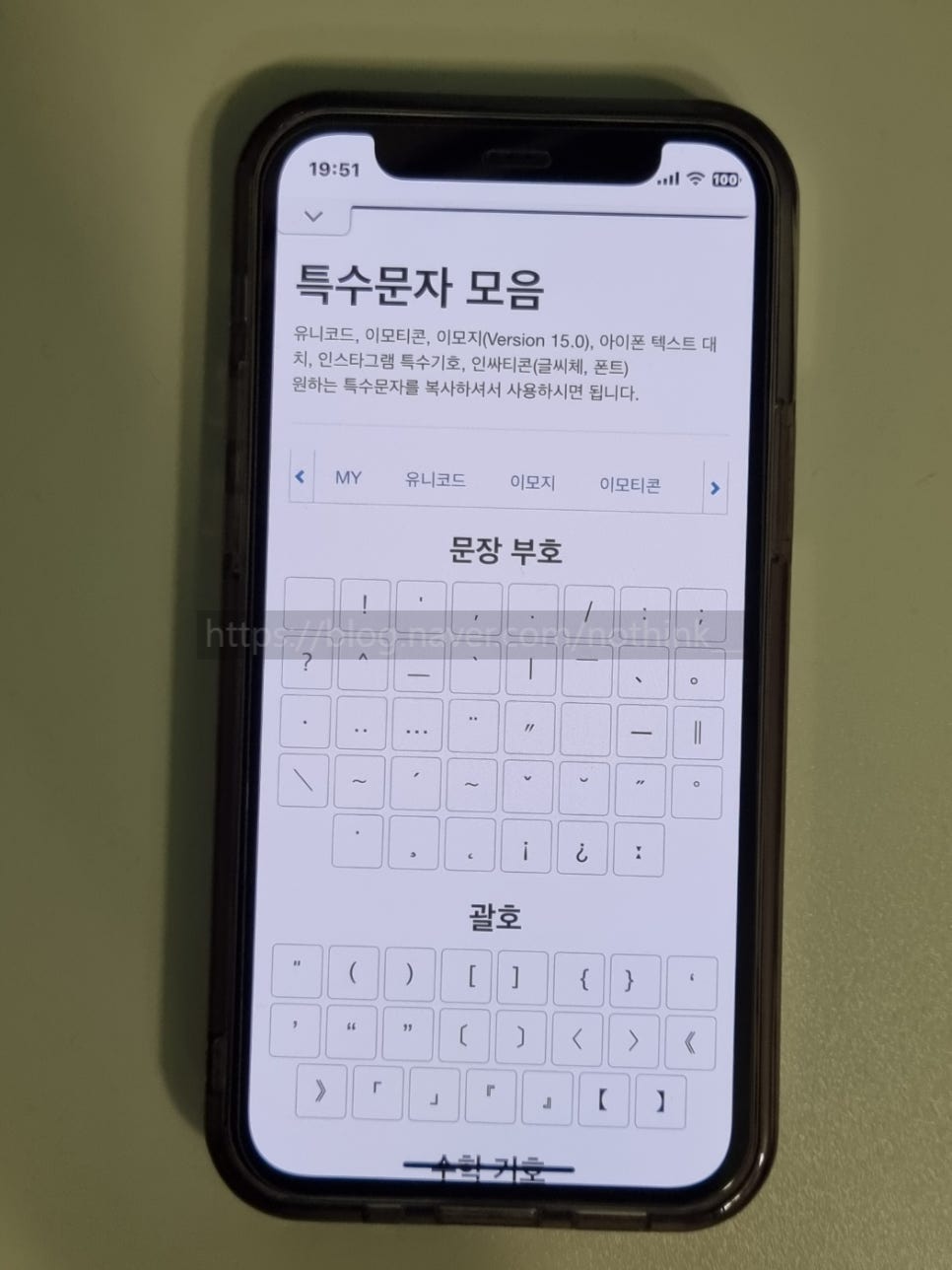
텍스트 대치 같은 경우 다양하게 추가가 가능합니다. 보통 다양한 이모티콘으로 설정을 합니다. 이모티콘 특수문자 표정 물음표 등등 모음은 아래 링크로 들어가면 확인이 가능합니다.
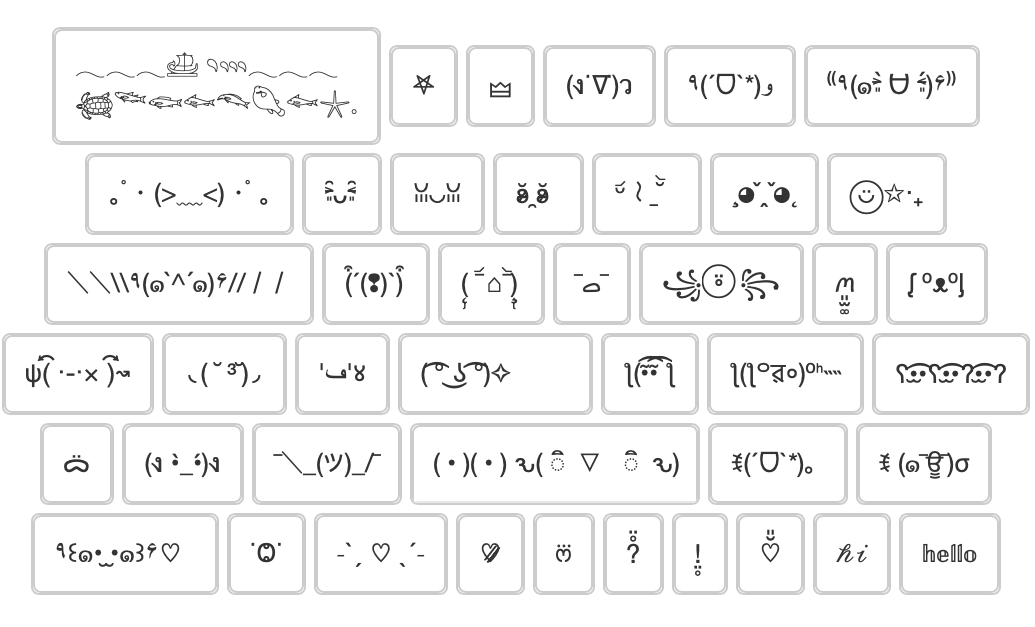
특수문자, 유니코드, 이모지, 이모티콘, 아스키아트, 아이폰 텍스트 대치, 인스타그램 특수기호, 인싸티콘(영어 글씨체, 폰트), 특수문자 그림 등 희귀 문자 모음
wepplication.github.io
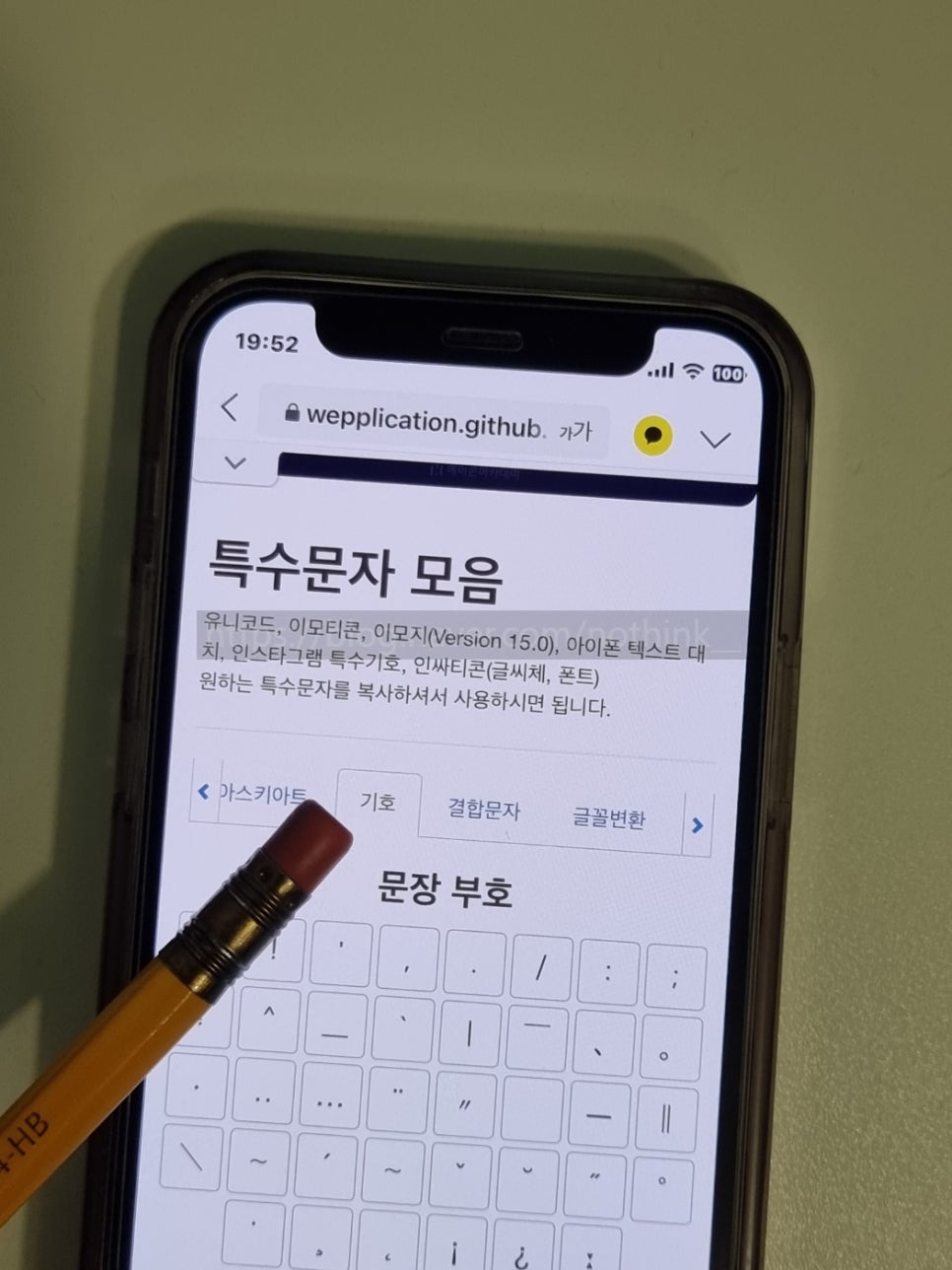
다양한 하트가 존재하지만 기본적인 검정 하트를 사용하려면 상단 기호 탭을 선택합니다.
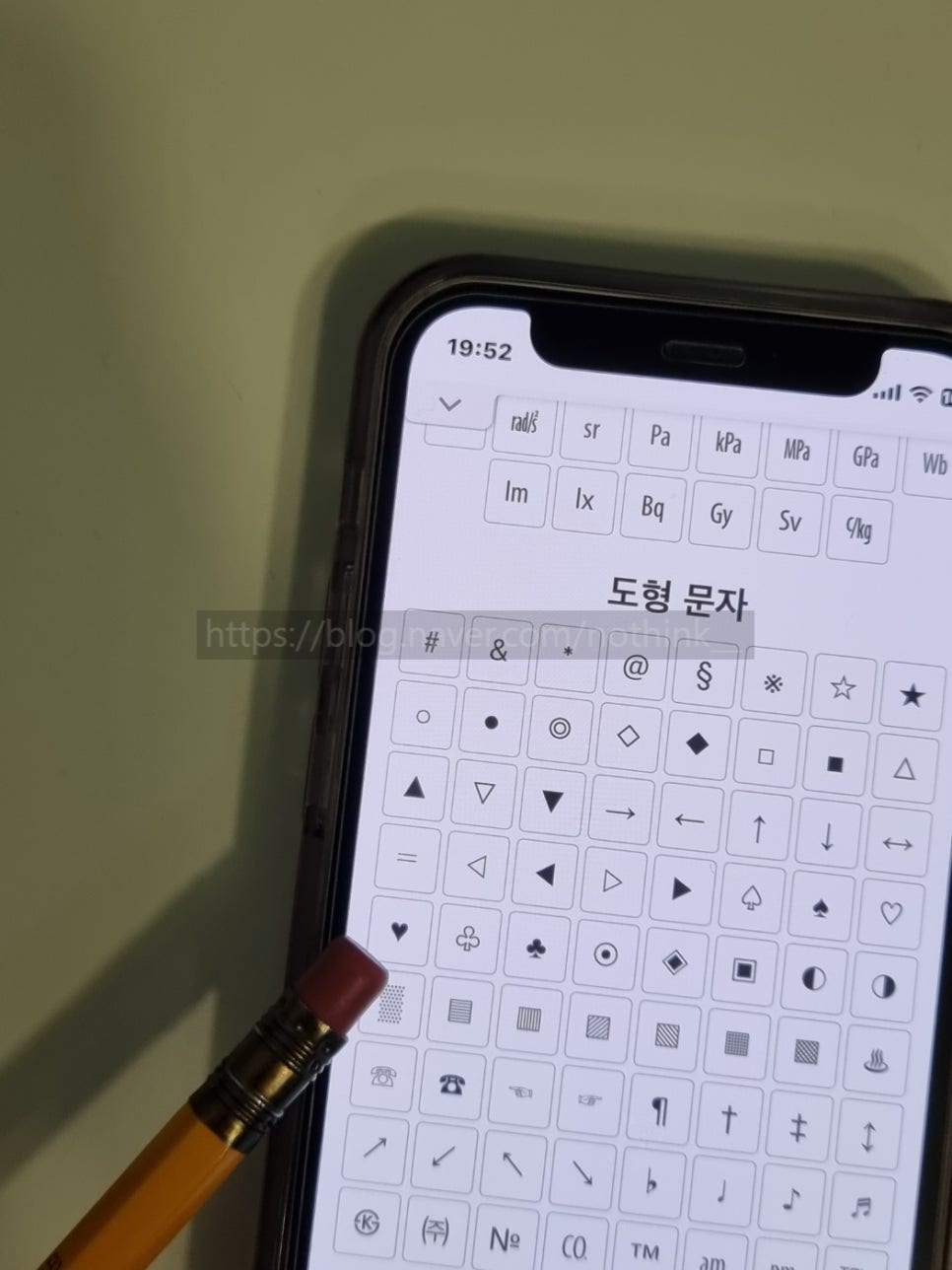
그리고 스크롤을 아래로 내리면 도형 문자에서 검정 하트 확인이 가능하며 텍스트 대치로 설정하려면 해당 항목을 한번 터치합니다.
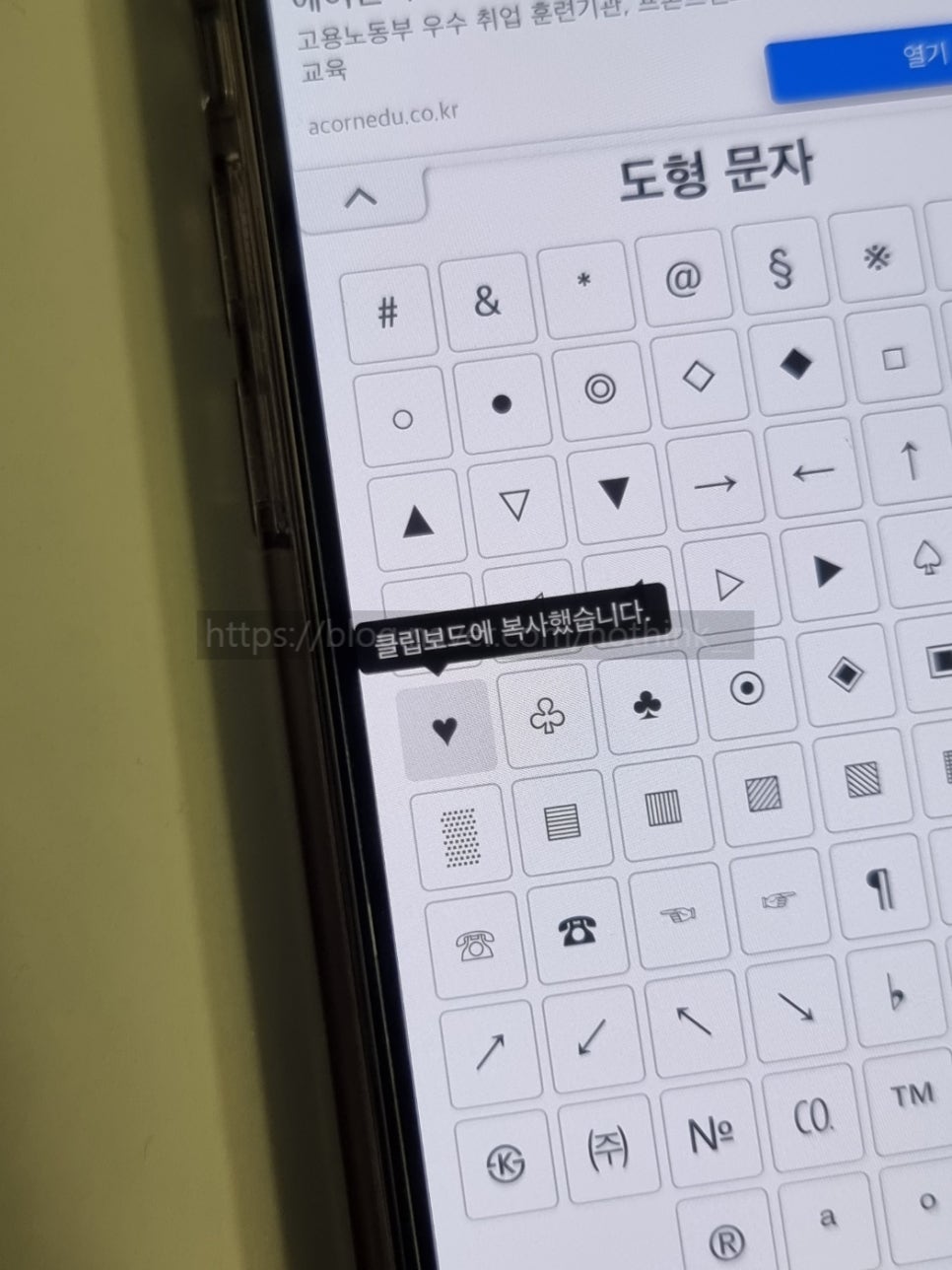
항목을 한번 터치하면 클립보드에 복사가 되며 이제 아이폰 텍스트 대치 화면으로 이동합니다.
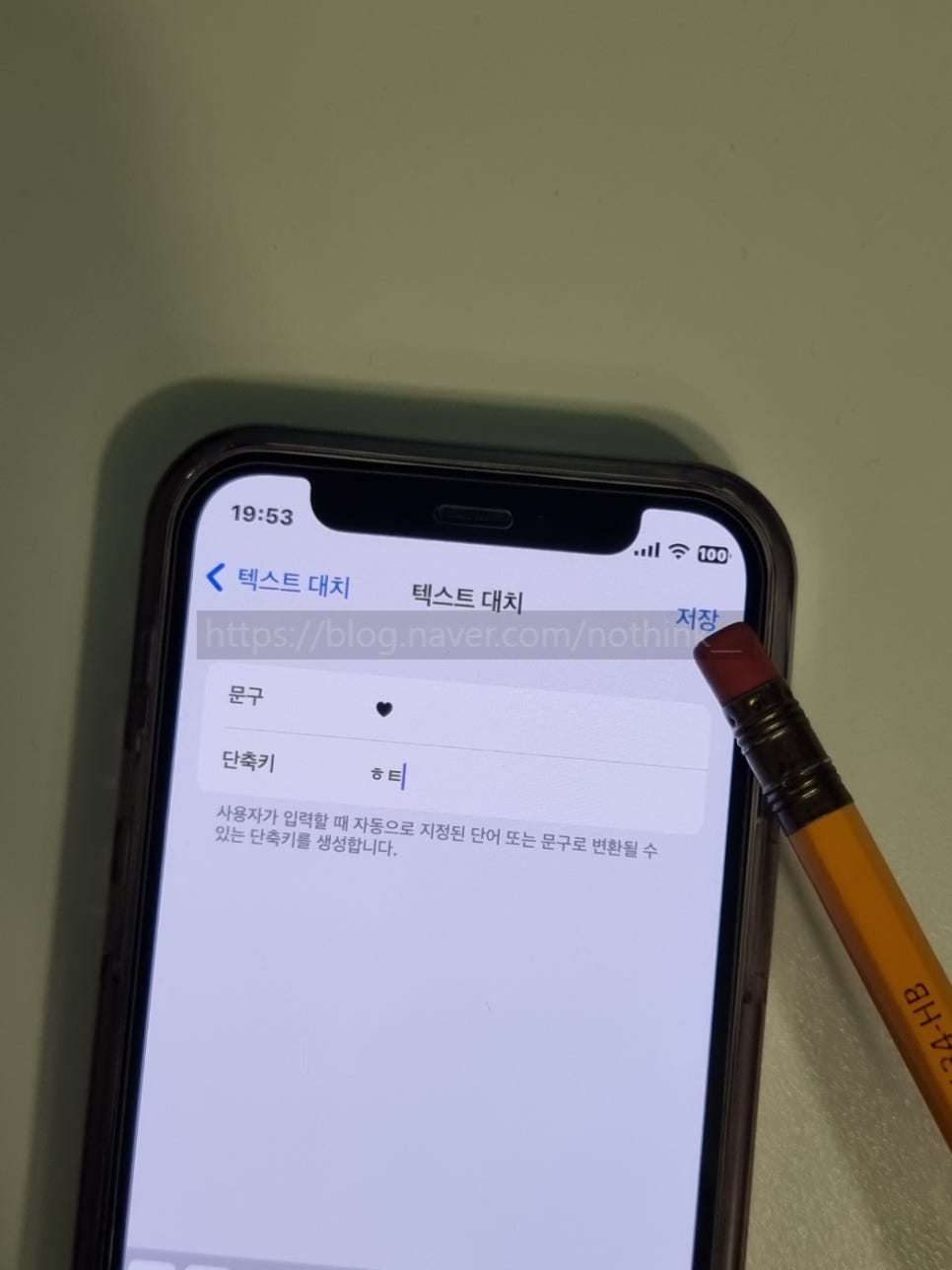
텍스트 대치 화면으로 이동해 문구 부분에 복사한 하트를 붙여넣기 해주고 사용하고자 하는 단축키를 입력하고 저장 버튼을 눌러줍니다.
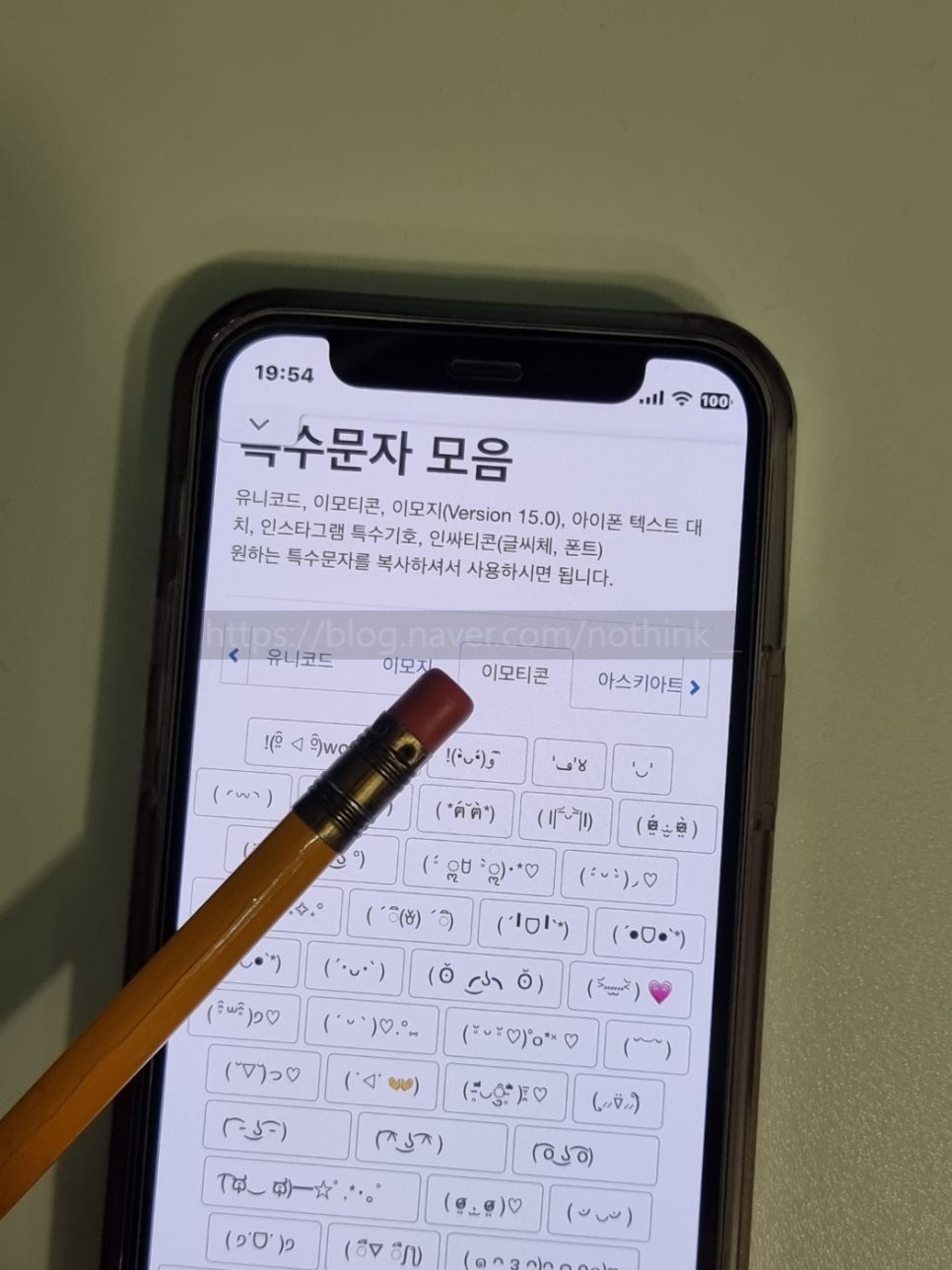
표정 이모티콘 모음 같은 경우 상단 이모티콘 탭을 선택하면 다양한 표정 이모티콘 확인이 가능합니다.
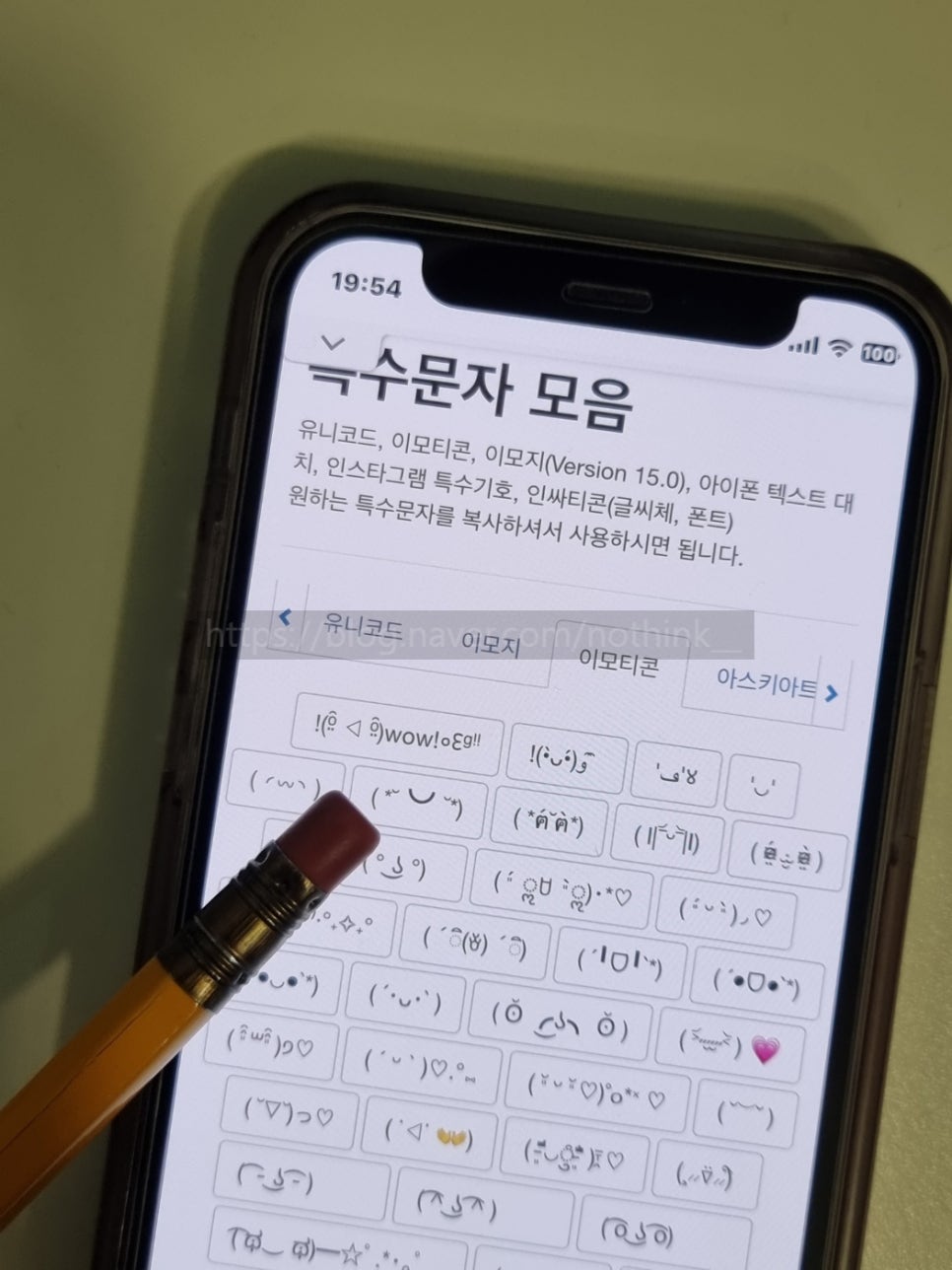
표정 이모티콘 페이지에서 사용하고자 하는 웃음 표정 이모티콘을 한번 터치하여 줍니다.
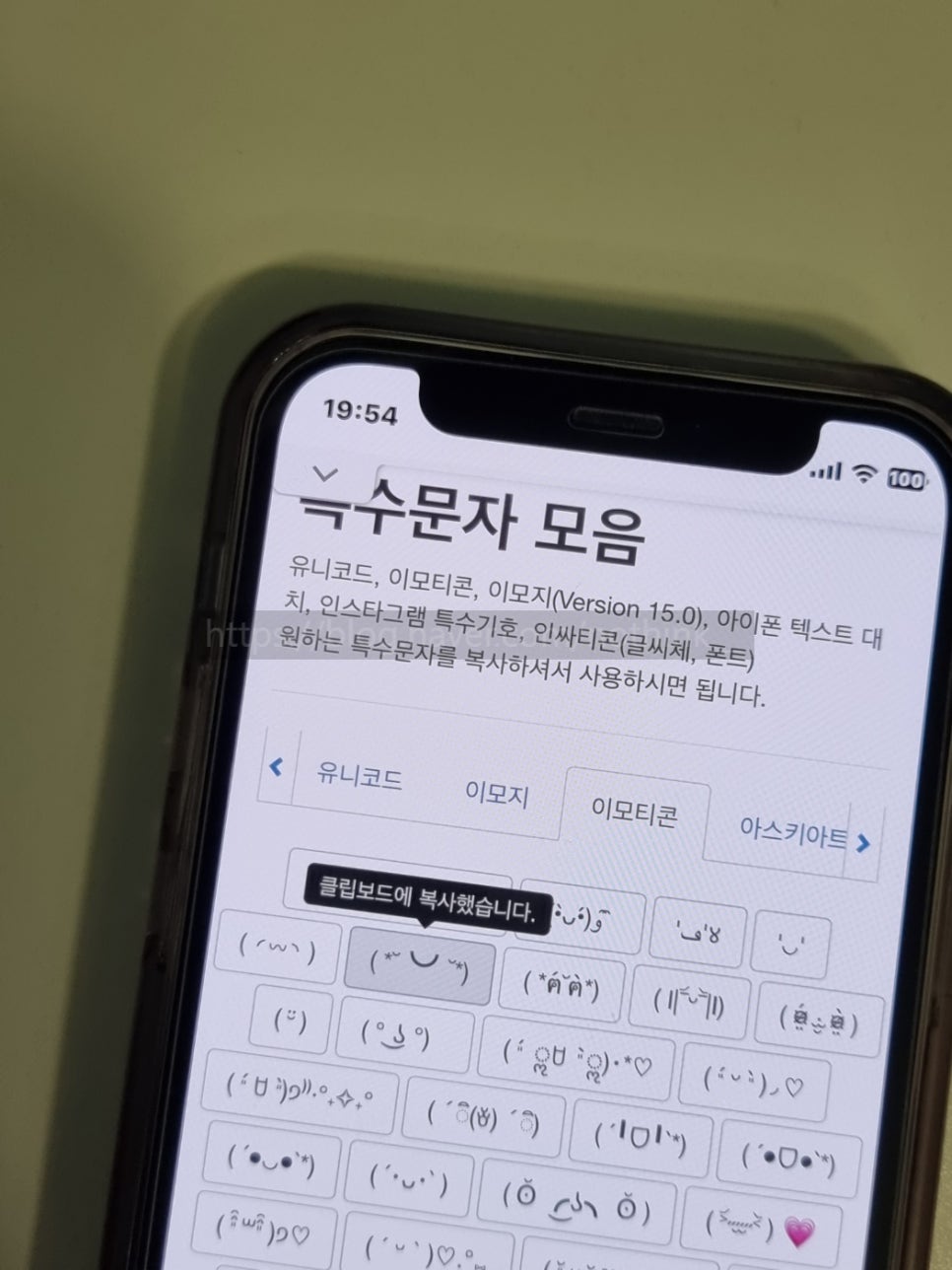
항목을 터치하면 클립보드에 복사가 되며 이제 텍스트 대치를 설정하기 위해 아이폰 텍스트 대치 화면으로 이동합니다.
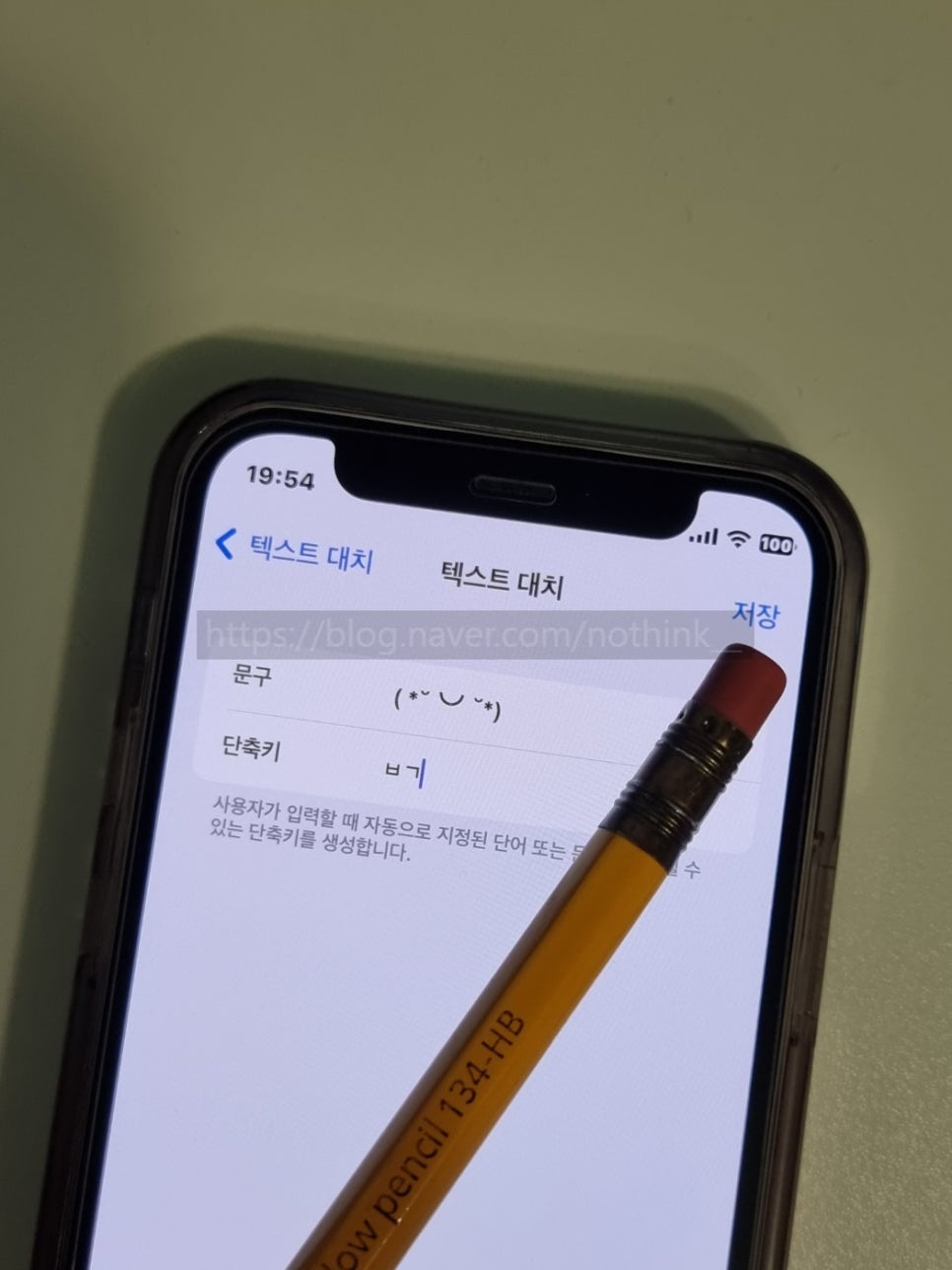
복사한 이모티콘을 문구 부분에 붙여넣기 해주고 사용하고자 하는 단축키를 입력, 우측 상단 저장 버튼을 눌러줍니다.
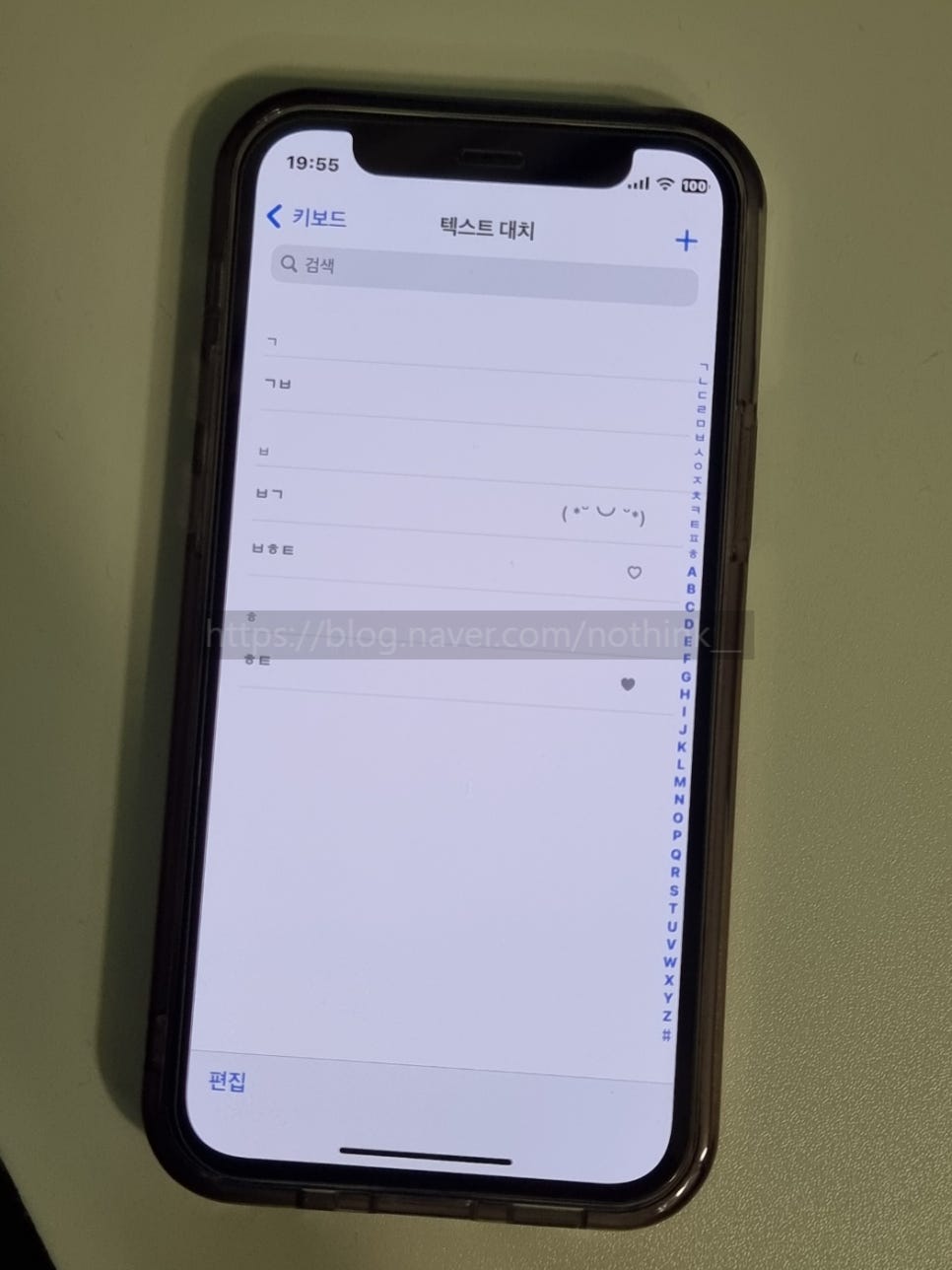
이런 방식으로 다양한 특수문자 및 이모티콘 모음, 물음표, 하트 등등 텍스트 대치 목록에 추가해 사용이 가능합니다.
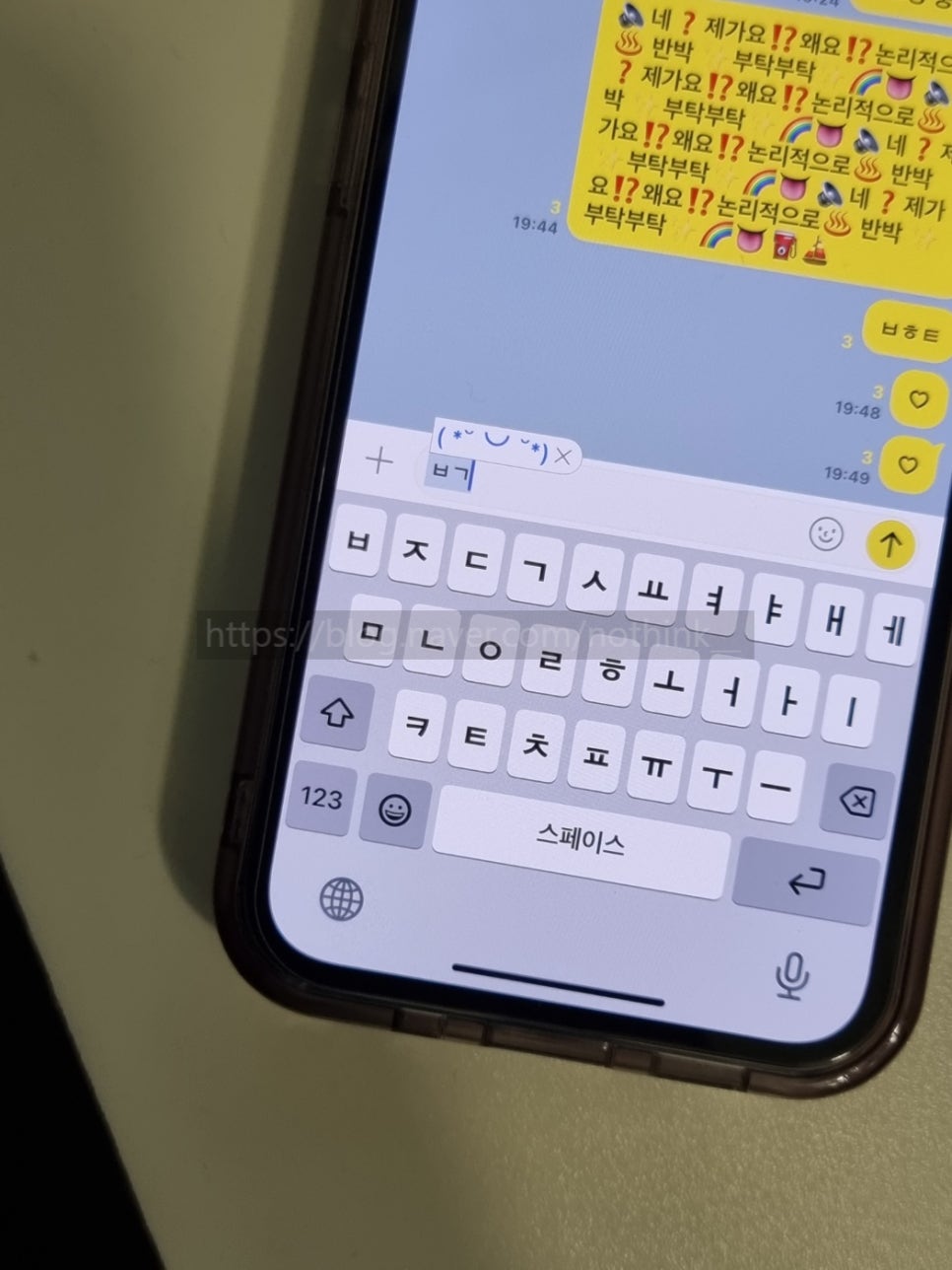
사용법 같은 경우 간단합니다. 입력칸에 단축키를 입력하면 위와 같이 단축키에 맞는 텍스트 대치가 나타납니다.
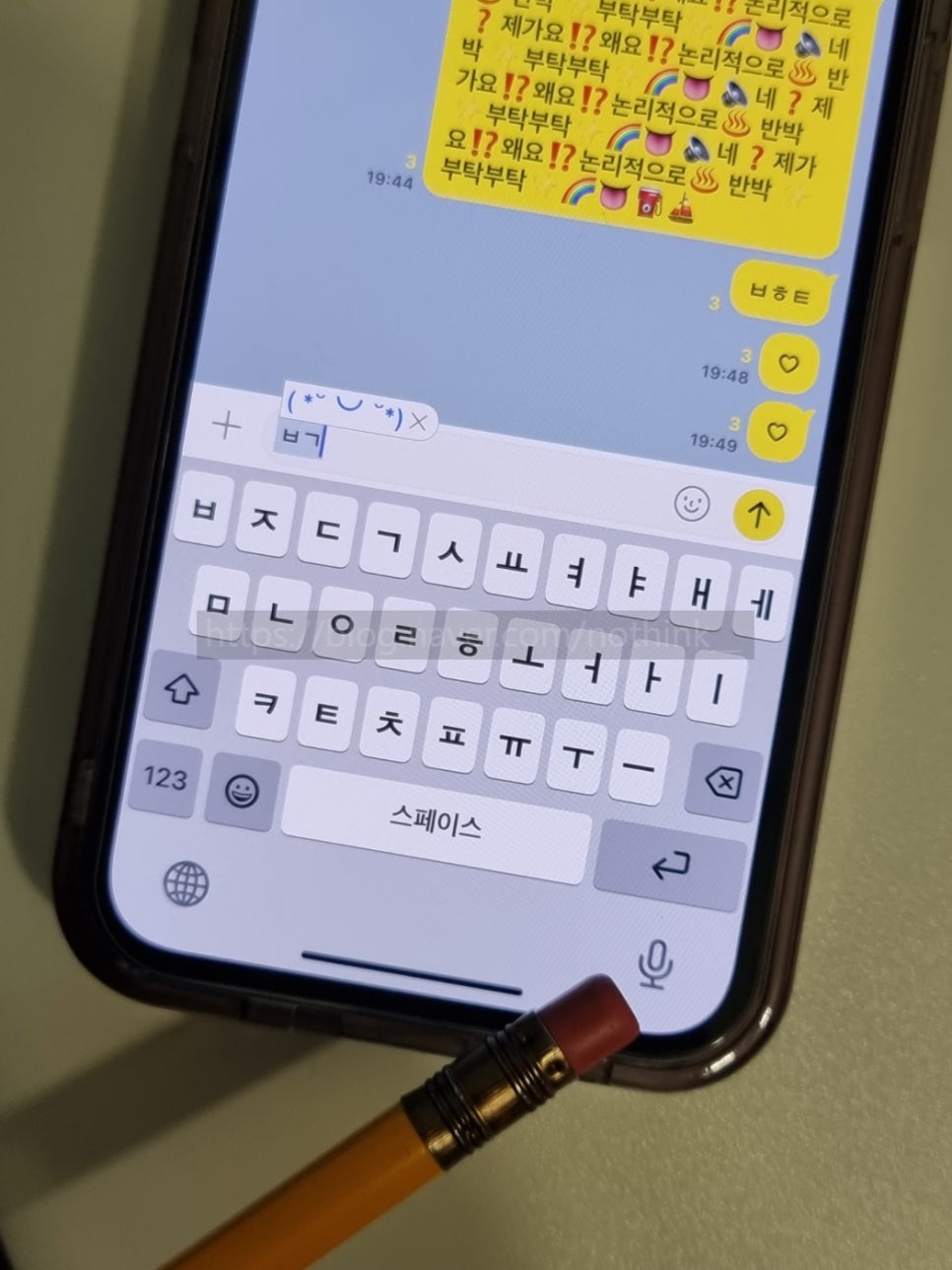
띄어쓰기 없이 입력을 하려면 스페이스바를 누르면 안 되고 우측 하단에 위치한 마이크 아이콘을 한번 터치합니다.
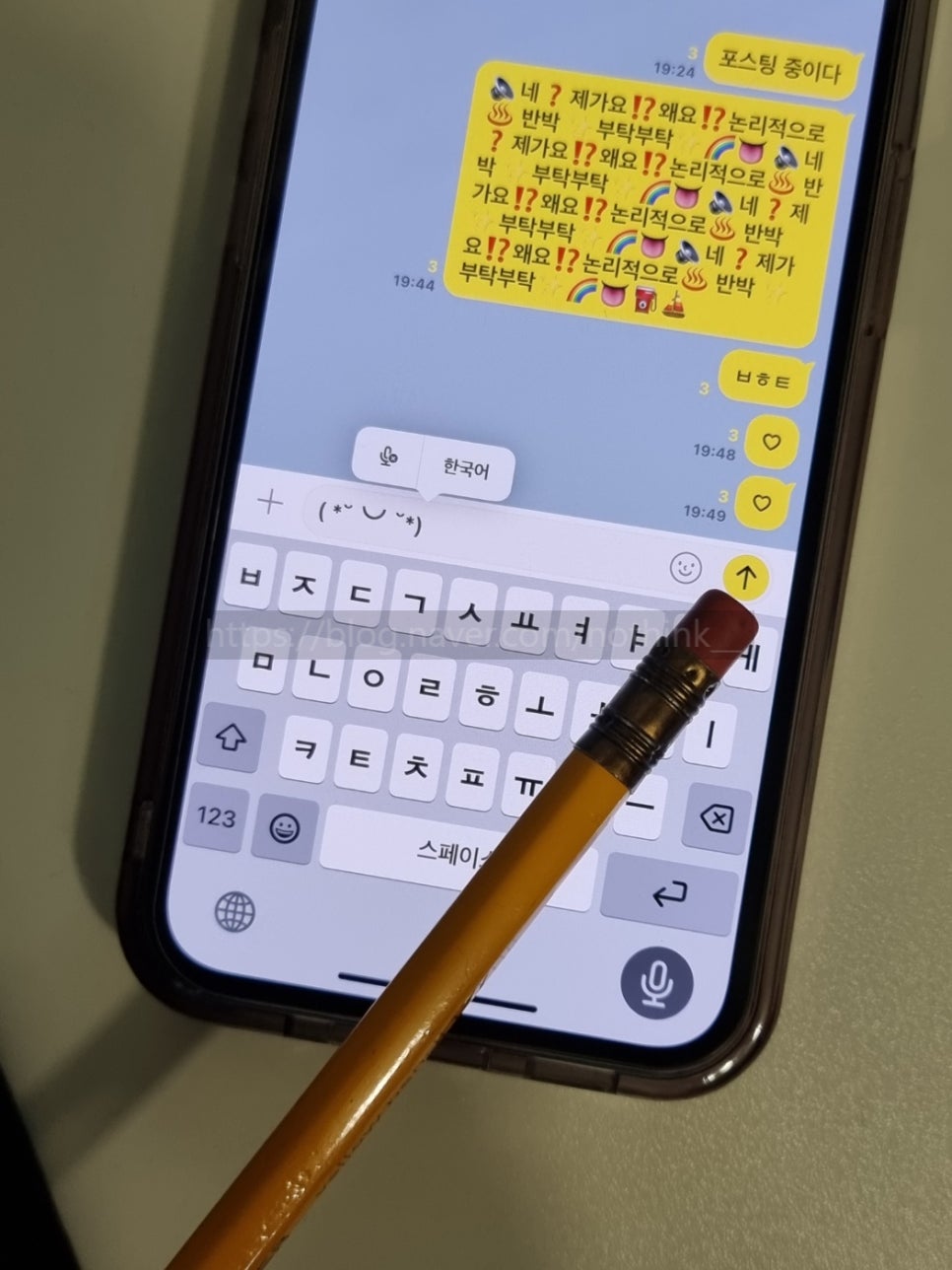
입력칸에 텍스트 대치가 입력되며 그대로 발송 버튼을 눌러주면 띄어쓰기 없이 텍스트 대치 내용이 발송됩니다.
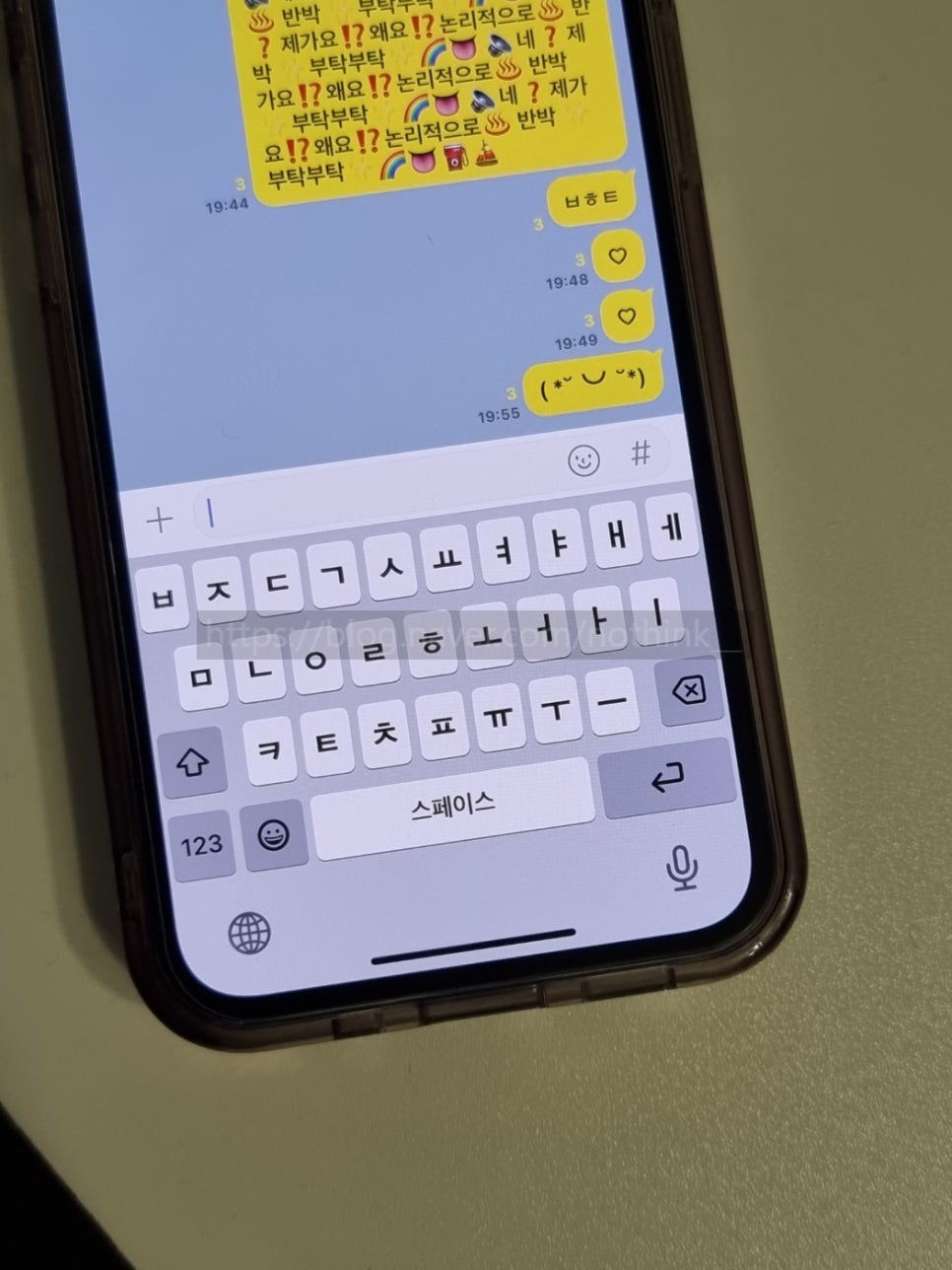
이런 방식으로 텍스트 대치를 추가 및 발송해 사용하면 되겠습니다. 그럼 여기까지 포스팅을 마치며 아이폰 텍스트 대치 하트 이모티콘 웃음 모음 물음표 표정 띄어쓰기에 대하여 간단하게 알아보는 시간이었습니다.